데스크탑
CDE는 창 및 다른 객체를 사용하여 사용자가 사용할 수 있는 응용프로그램, 파일 및 서비스를 표시해 줍니다. CDE로 로그인하면, CDE 데스크탑이 표시됩니다. CDE에 로그인하면 CDE 데스크탑이 표시됩니다.
그림 1–1 CDE 데스크탑
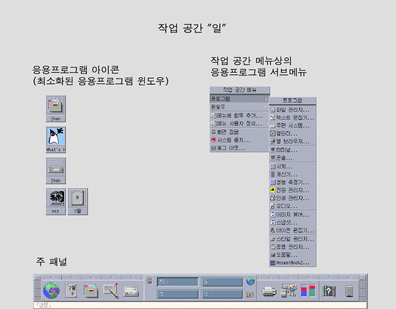
CDE 데스크탑
CDE 데스크탑은 선택된 작업 공간 또는 화면 배경에 자리잡은 프론트 패널로 되어 있습니다. 프론트 패널은 워크스테이션에 관한 정보를 표시하고, 응용프로그램을 실행할 수 있게 하며, 로그아웃할 수 있게 하고, 작업 공간을 전환할 수 있게 합니다. 실행중인 응용프로그램은 작업 공간에서 윈도우나 아이콘으로 표시됩니다. 작업 공간 배경의 사용하지 않는 부분을 마우스 버튼 3으로 누르면 표시되는 작업 공간 메뉴에서 명령을 실행할 수도 있습니다.
프론트 패널
프론트 패널(제 4 장 참조)은 모든 작업 공간에서 사용할 수 있으며 자주 사용하는 제어기 및 데스크탑 서비스를 모아놓은 것입니다.
작업 공간
작업 공간은 별도의 화면이나 데스크탑과 같습니다. 작업 공간은 한번에 하나만 표시할 수 있지만, 모든 작업 공간의 응용프로그램은 동시에 실행할 수 있습니다.
기본값에 따라 1부터 4로 지칭되는 네 개의 작업 공간을 사용할 수 있습니다. 다른 작업 공간을 표시하려면 프론트 패널 가운데에 있는 작업 공간 스위치에서 해당 버튼을 누르십시오.
정보 –
마우스 버튼3으로 창 프레임을 누르고 팝업 메뉴에서 항목을 선택하여, 응용프로그램이 하나의 작업 공간에 표시될지 모든 작업 공간에 표시될지 여부를 지정할 수 있습니다.
작업 공간 메뉴
작업 공간의 사용되지 않는 영역에서 마우스 버튼 3을 누르면 작업 공간 메뉴(그림 1–1참조)가 표시됩니다. 작업 공간 메뉴에는 프론트 패널 및 응용프로그램 관리자에 대한 항목이 있습니다. 대부분의 응용프로그램은 응용프로그램 메뉴에 있습니다.
파일 관련 작업
파일 부속 패널에서 파일 관련 장치 및 응용프로그램에 액세스할 수 있습니다.
그림 1–2 파일 부속 패널의 위치
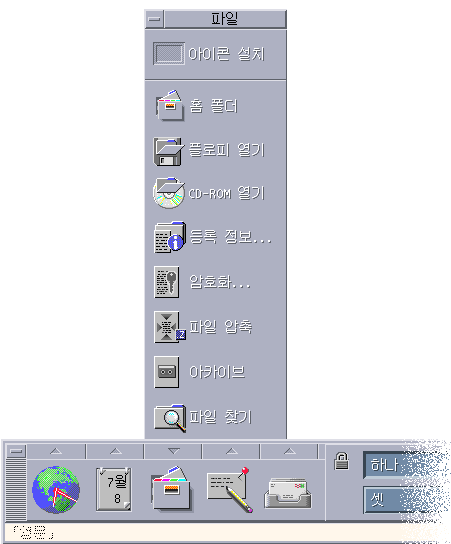
CDE는 전체 기능 파일 관리자 및 파일 찾기 응용프로그램을 제공합니다. 파일 관리자와 파일 찾기에서는 파일과 폴더가 해당 유형을 의미하는 아이콘으로 표시됩니다.
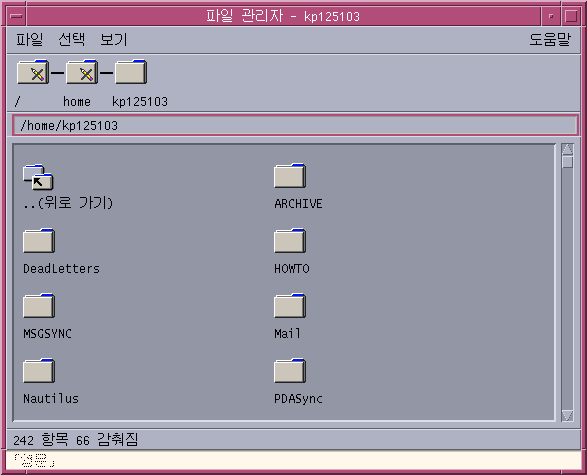
마우스 버튼 3을 누르면 선택한 객체에 대한 옵션이 표시되며, 객체를 두 번 누르면 해당 객체에 대한 기본 동작이 시작됩니다. 예를 들어, 압축 파일을 두 번 누르면 파일이 확장되며, 오디오 파일을 두 번 누르면 파일이 재생됩니다.
| 작업 또는 기능 | 방법 |
|---|---|
| 파일 찾기 | 파일 부속 패널에서 파일 찾기를 선택하십시오. |
| 파일에 대한 활동 수행하기 |
마우스 버튼 3으로 파일을 눌러서 팝업 메뉴에서 활동을 선택하십시오. 적절한 놓기 영역에 파일을 끌어 놓기 파일 부속 패널에서 제어기를 누르십시오. |
| 파일 인쇄하기 | 프론트 패널에 있는 프린터 제어기에 파일을 놓으십시오. |
| 플로피 디스켓 또는 CD-ROM에 액세스하기 | 파일 부속 패널에서 플로피 열기 또는 CD-ROM 열기를 선택하십시오. |
파일 삭제하기
CDE는 휴지통 또는 쓰레기통 기능을 제공합니다. 휴지통은 삭제될 객체(파일과 폴더)를 위한 임시 저장소입니다. 끌어 놓기를 사용하거나, 특정 메뉴 항목을 매핑하거나, 삭제 키를 눌러 선택된 객체를 휴지통으로 이동시킬 수 있습니다. 일단 휴지통에 넣으면 해당 객체는 더 이상 원래의 폴더에 나타나지 않습니다.
CDE에서 삭제된 파일을 영구적으로 제거하려면, 휴지통 부속 패널에 있는 휴지통 비우기를 사용하십시오.
- © 2010, Oracle Corporation and/or its affiliates
